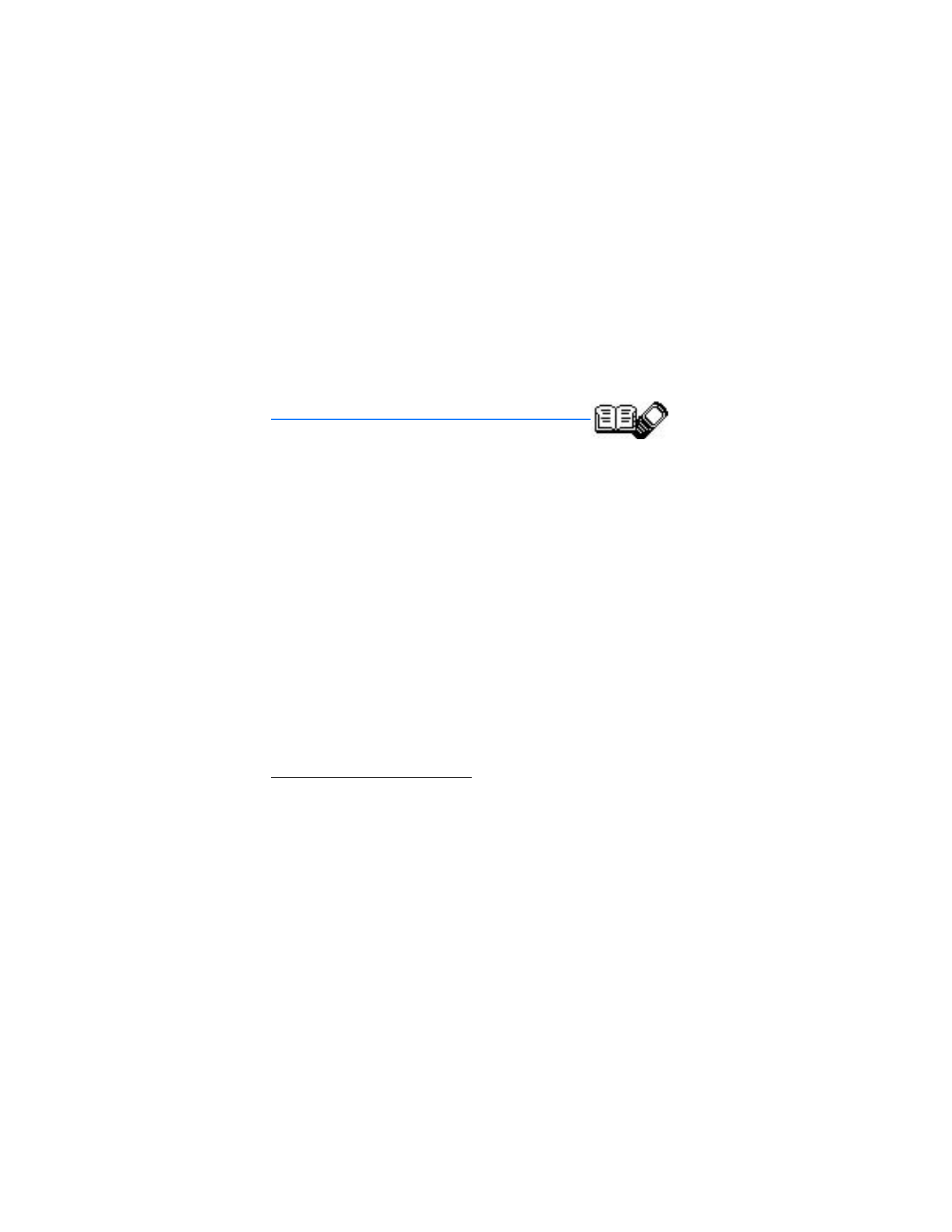
4. Contactos (directorio)
El directorio puede almacenar hasta 250 ingresos con números múltiples y notas de
texto por contacto. La cantidad de números e ingresos de texto que podrá guardar
puede variar, dependiendo de su longitud y la cantidad total de ingresos en la lista
de contactos.
■ Opciones del directorio
Puede acceder a los contactos de dos maneras:
•
En la pantalla de inicio, pulse
Contact.
.
•
En la pantalla de inicio, seleccione
Menú
>
Contactos
.
En este capítulo, para acceder a las opciones del directorio, seleccione
Contact.
.
■ Buscar
1. En la pantalla de inicio, seleccione
Contact.
>
Buscar
.
2. Ingrese la primera letra del nombre del contacto y resalte el contacto que desea ver.
3. Seleccione
Detalles
>
Opciones
y la acción que desea aplicar al contacto.
■ Agregar nuevos contactos
Guardar un nombre y número
1. En la pantalla de inicio, ingrese el número telefónico que desea guardar.
2. Seleccione
Opciones
>
Guardar
.
3. Ingrese el nombre y seleccione
OK
.
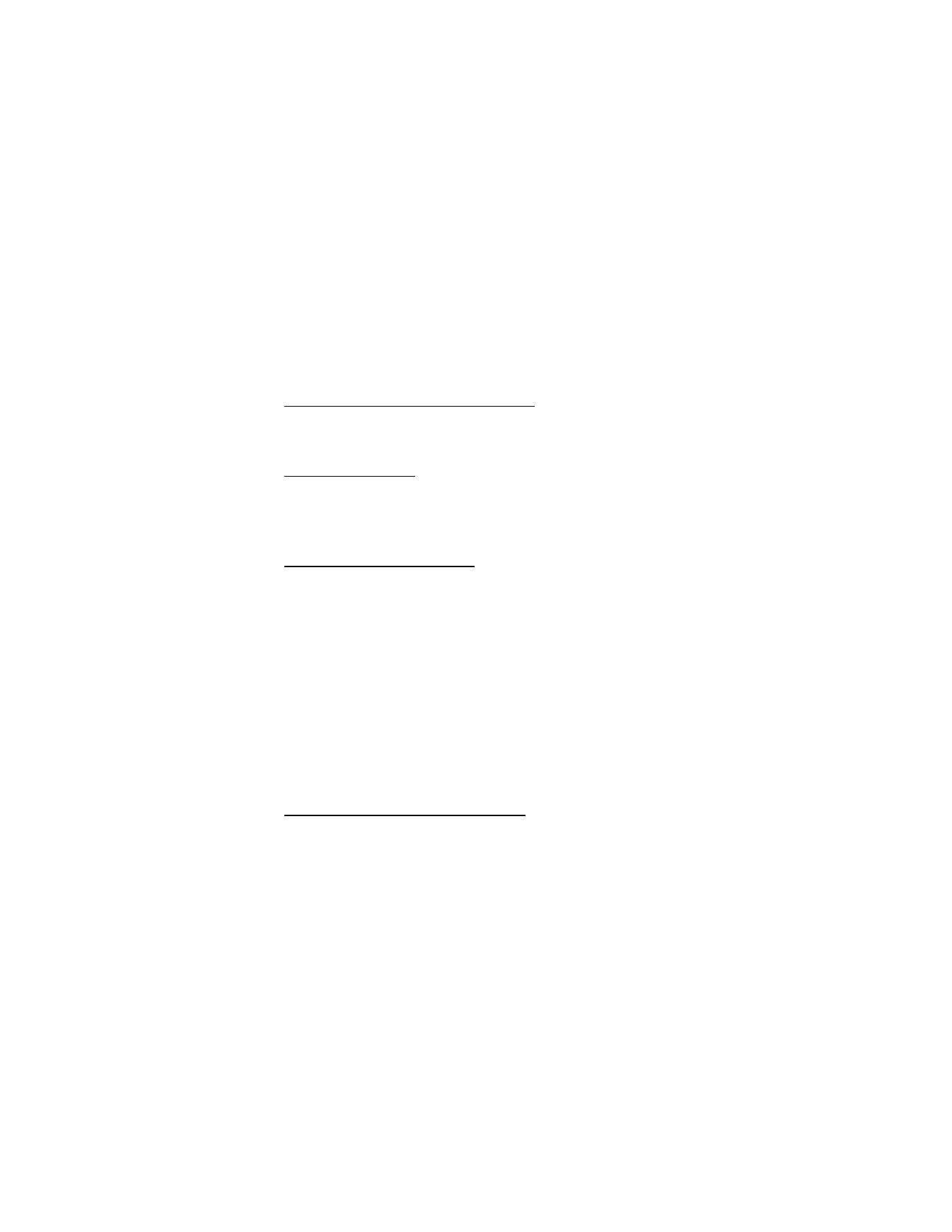
C o n t a c t o s ( d i r e c t o r i o )
31
Guardar (sólo) un número telefónico
1. En la pantalla de inicio, ingrese el número telefónico que desea guardar.
2. Seleccione y mantenga pulsada
Opciones
.
Guardar un ingreso
1. En la pantalla de inicio, seleccione
Contact.
>
Agregar cont.
.
2. Ingrese el nombre y seleccione
OK
.
3. Ingrese el número telefónico y seleccione
OK
>
Listo
.
Guardar números y detalles
Puede guardar distintos tipos de números telefónicos y elementos de texto cortos para
cada contacto en su directorio. El primer número guardado para cualquier ingreso
es programado automáticamente como el predeterminado, pero siempre se puede
cambiar. Puede guardar información como direcciones y notas para cada contacto.
1. En la pantalla de inicio, desplácese hacia abajo para mostrar la lista de
contactos en su directorio.
2. Desplácese al ingreso al que desea añadir un número telefónico o elemento de texto.
3. Seleccione
Detalles
>
Opciones
>
Agregar núm.
o
Agregar info.
.
4. Seleccione
General
,
Móvil
,
Casa
,
Trabajo
o
Fax
para agregar un número o
seleccione
,
Direc. Web
,
Dirección
o
Nota
para agregar detalles.
5. Ingrese el número o texto para el tipo que ha seleccionado y seleccione
OK
.
6. Para cambiar el tipo, seleccione
Cambiar tipo
en la lista de opciones.
Cambiar el número predeterminado
Para cambiar el número predeterminado del contacto:
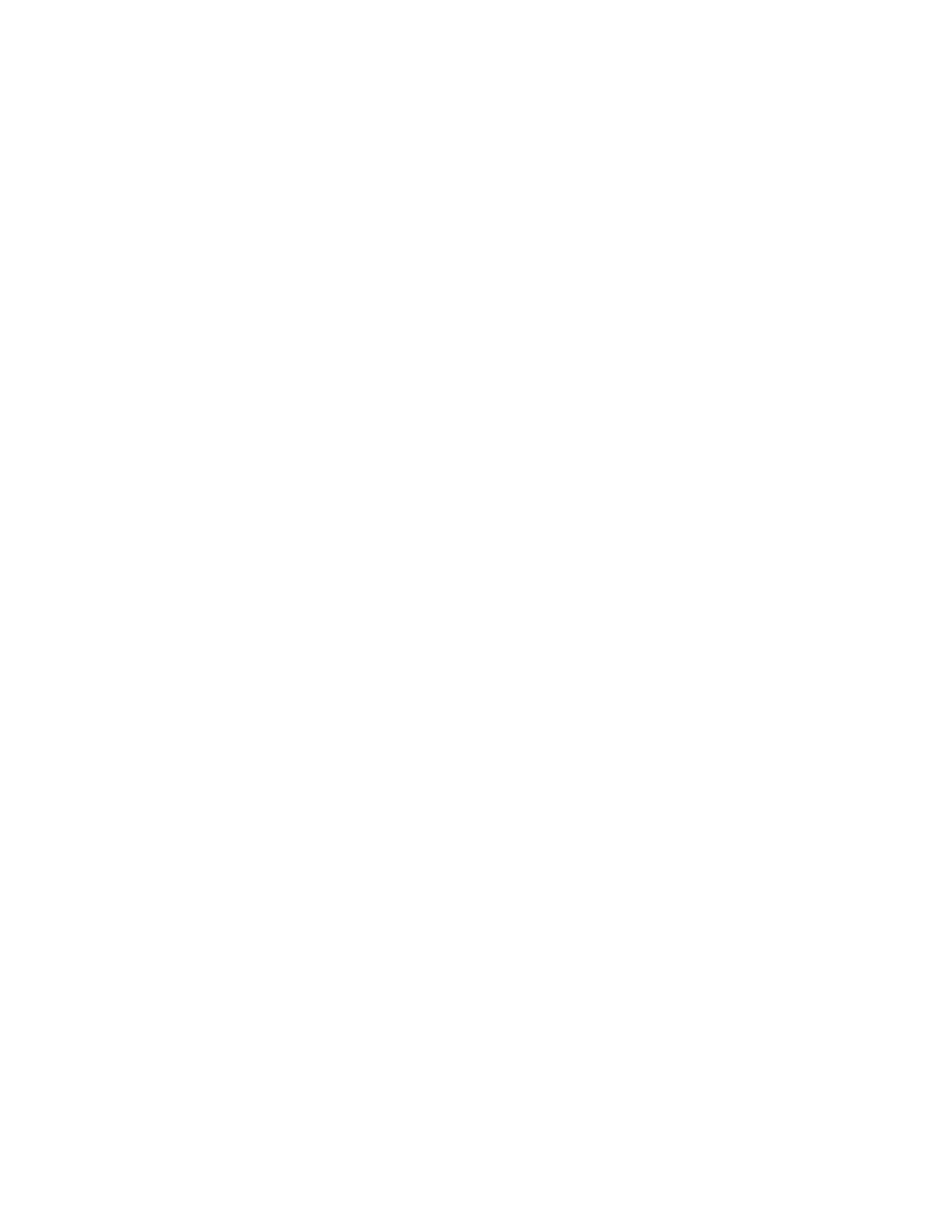
C o n t a c t o s ( d i r e c t o r i o )
32
1. En la pantalla de inicio, desplácese hacia la entrada que desea cambiar y
seleccione
Detalles
.
2. Desplácese al número que desea configurar como predeterminado y seleccione
Opciones
>
N° predeterm.
■ Editar el nombre del contacto
1. En la pantalla de inicio, seleccione
Contact.
>
Editar nombre
.
2. Desplácese hasta la configuración que desea personalizar y pulse
Editar
.
3. Ingrese sus cambios y seleccione
OK
.
■ Eliminar contactos del directorio
1. En la pantalla de inicio, seleccione
Contact.
>
Eliminar
.
2. Para borrar entradas individuales, seleccione
Una a una
.
3. Desplácese hasta el ingreso que desea eliminar y seleccione
Eliminar
>
OK
para confirmar.
4. Para eliminar el contenido completo de su directorio, seleccione
Eliminar
todo
>
OK
.
5. Ingrese el código de bloqueo y seleccione
OK
. Consulte "Configuraciones de
seguridad", pág. 72.
■ Agregar entradas en lista de números
Agregar números le permite añadir otro número a un contacto existente.
1. En la pantalla de inicio, seleccione
Contact.
>
Agregar núm.
.
2. Resalte un contacto de la lista y seleccione
Agregar
.
3. Seleccione la opción
General
,
Móvil
,
Casa
,
Trabajo
o
Fax
e ingrese el número.
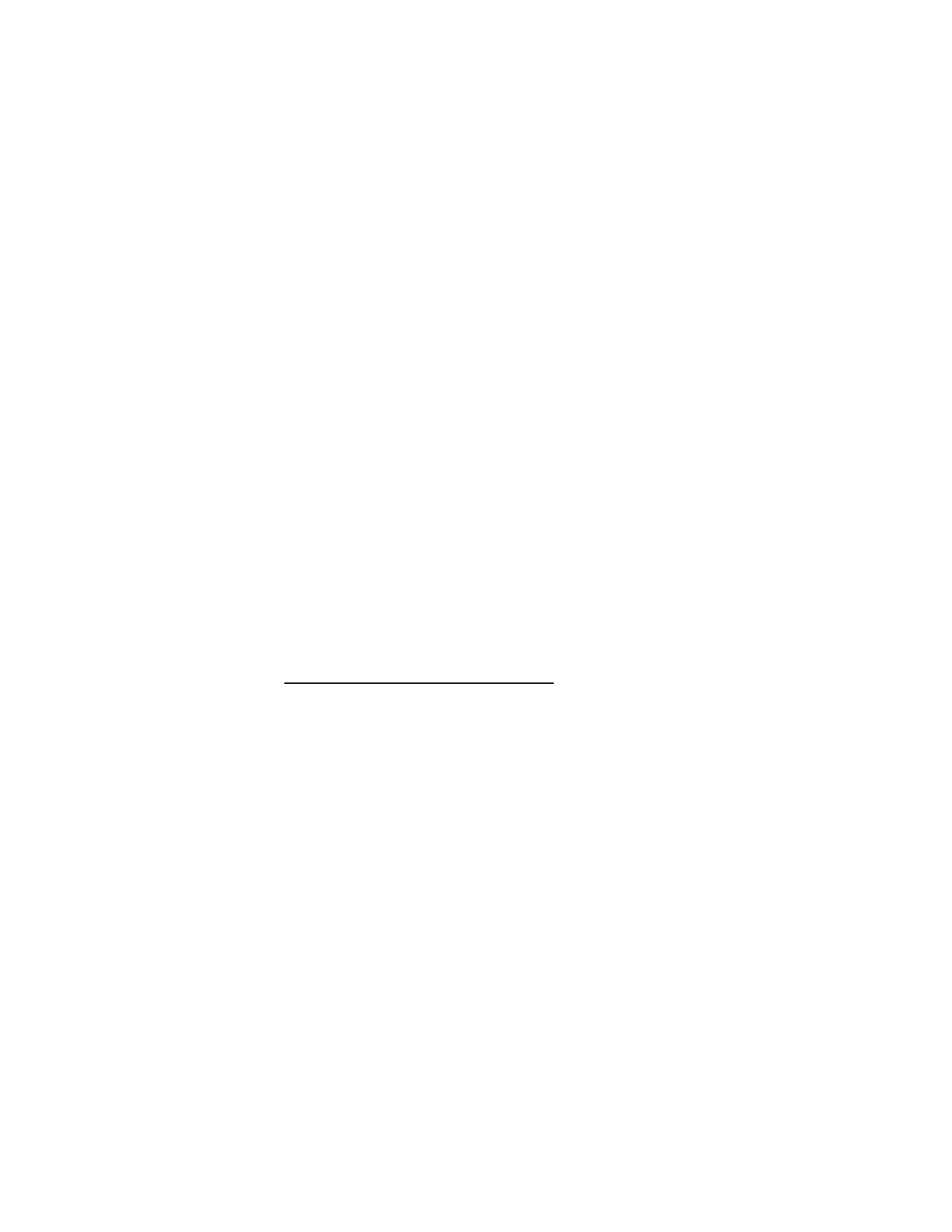
C o n t a c t o s ( d i r e c t o r i o )
33
■ Configuraciones
La opción configuraciones le permite determinar cómo ver sus números telefónicos y
cuánta memoria queda para los contactos.
En la pantalla de inicio, seleccione
Contact.
>
Configuraciones
y una de las
siguientes opciones:
Vista Contactos
: para especificar cómo aparecerán los nombres y números en
el directorio.
Estado de la memoria
: para ver la cantidad de memoria disponible en la lista
de contactos.
■ Marcación rápida
Puede asociar cualquier contacto en el directorio con las teclas de la 2 a la 9. Para
llamar a estos contactos, mantenga pulsada la tecla asignada. La marcación rápida
deberá estar activada para usar este método.
Pulse la tecla asignada y Llamar para marcar rápidamente en cualquier momento.
Asignar una tecla a la marcación rápida
1. En la pantalla de inicio, seleccione
Contact.
>
Marc. rápida
.
2. Seleccione una tecla que no haya sido asignada y
Asignar
.
3. Ingrese el número (incluyendo el código de área) y seleccione
OK
o pulse
Buscar
para recuperar un número de la lista de contactos.
4. Ingrese el nombre del contacto para el número y seleccione
OK
.
Si la marcación rápida está desactivada, el teléfono pregunta si desea activarla.
5. Seleccione
Sí
para activar la marcación rápida.
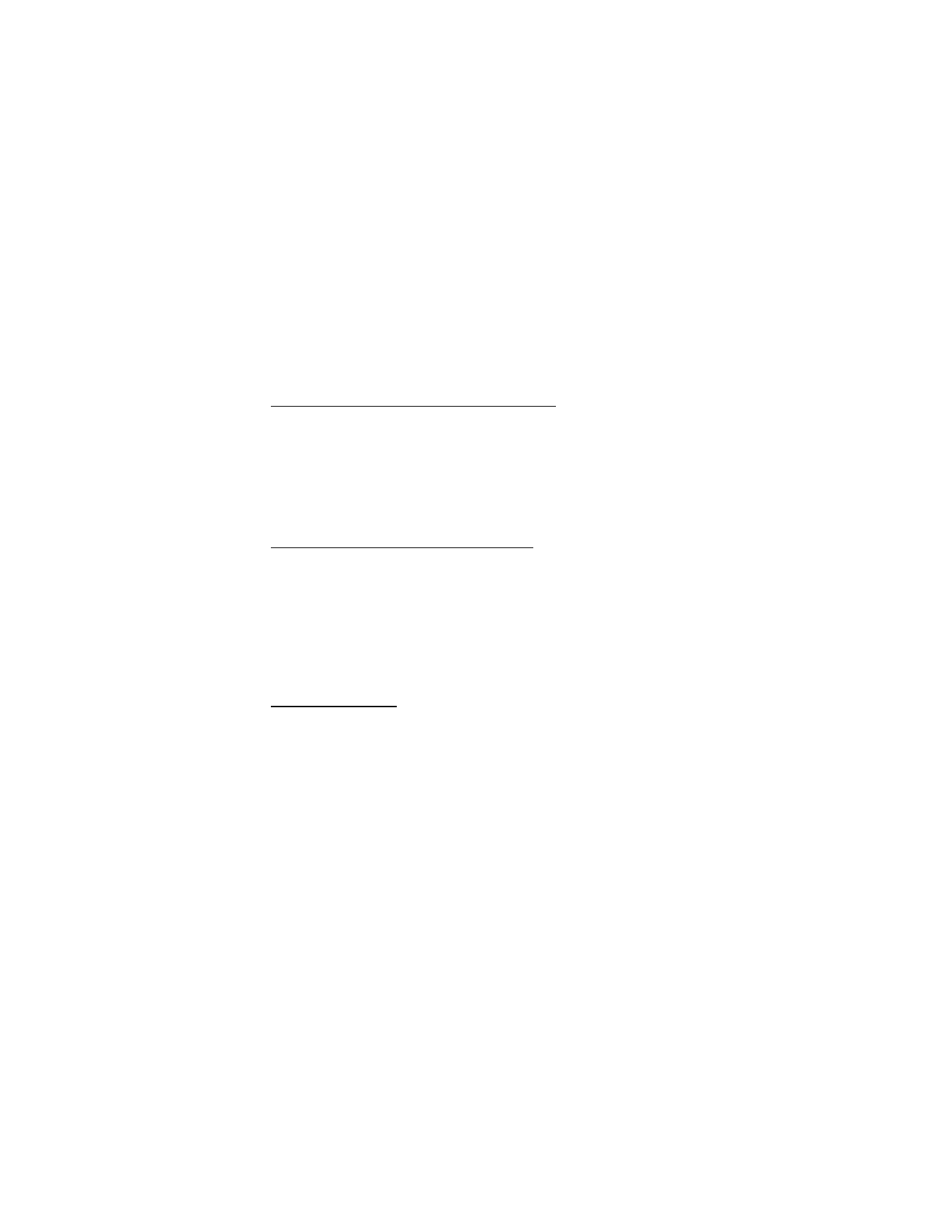
C o n t a c t o s ( d i r e c t o r i o )
34
Cambiar los números de marcación rápida
1. En la pantalla de inicio, seleccione
Contact.
>
Marc. rápida
.
2. Desplácese al contacto asignado a la marcación rápida que desea cambiar y
seleccione
Opciones
>
Cambiar
.
3. Ingrese el nuevo número y seleccione
OK
o seleccione
Buscar
para acceder a la
lista de contactos y seleccionar el nuevo número.
4. Ingrese un nombre para la entrada y seleccione
OK
.
Eliminar números de marcación rápida
1. En la pantalla de inicio, seleccione
Contact.
>
Marc. rápida
.
2. Seleccione la ubicación de marcación rápida que desea eliminar.
3. Seleccione
Opciones
>
Eliminar
>
OK
para borrar cualquier asignación de tecla.
■ Etiquetas de voz
Las etiquetas de voz le permiten llamar a un contacto usando su voz. También puede
reproducir, cambiar o borrar las etiquetas de voz.
Marcación por voz
Puede marcar hasta veinticinco números guardados usando la marcación por voz.
Antes de usar las etiquetas de voz, tenga en cuenta lo siguiente:
•
Las etiquetas de voz son independientes del idioma. Dependen de la voz
del hablante.
•
Debe pronunciar el nombre exactamente como lo pronunció cuando lo grabó.
•
Las etiquetas de voz son sensibles al ruido de fondo. Grábelas y utilícelas en
entornos no ruidosos.
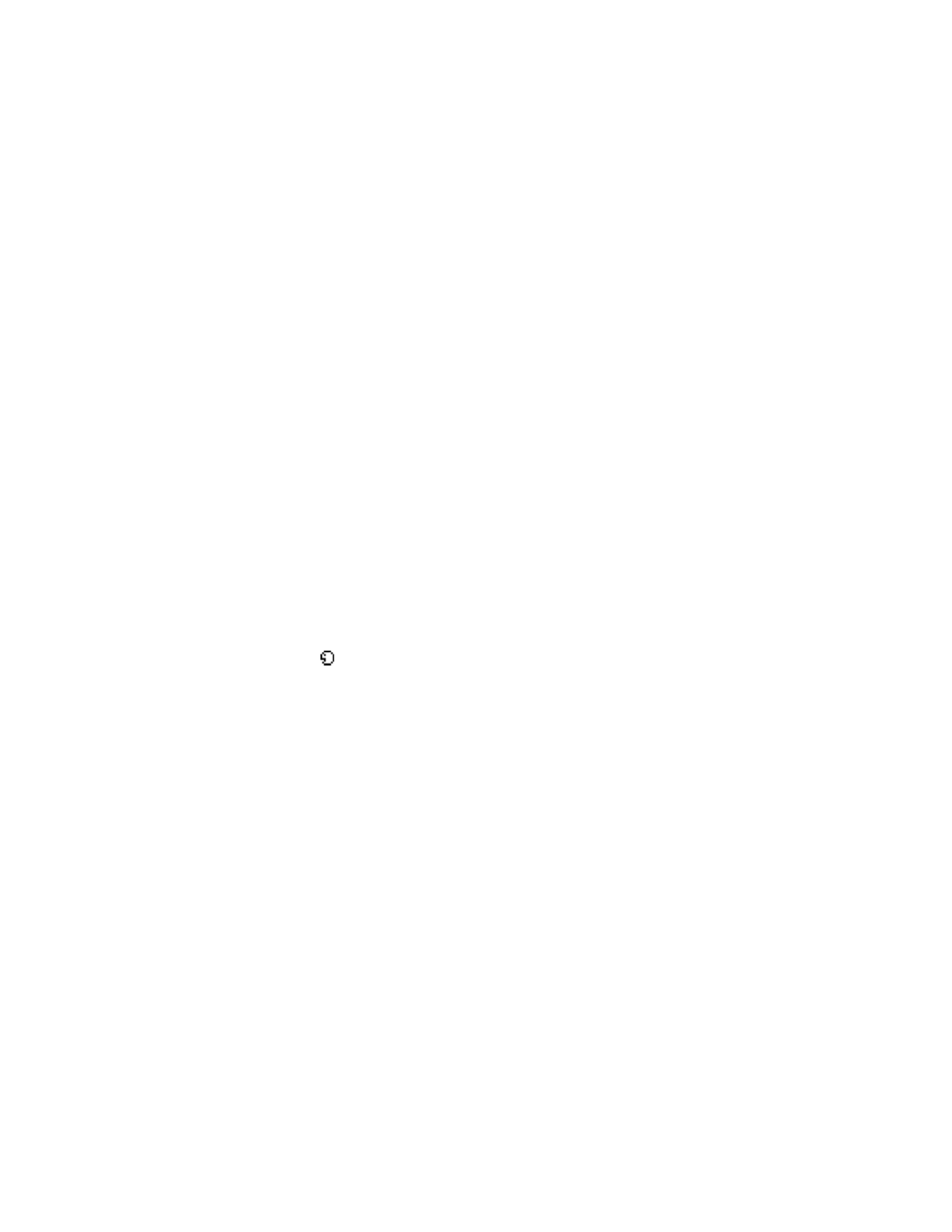
C o n t a c t o s ( d i r e c t o r i o )
35
•
No se aceptan nombres demasiado cortos. Use nombres largos y evite usar
nombres parecidos para números distintos.
El uso de etiquetas de voz podría resultar difícil, en un lugar ruidoso o durante una
emergencia, así que no debería depender sólo de la marcación por voz.
Agregar una etiqueta de voz a un contacto
Antes de realizar una llamada usando la marcación por voz, tendrá primero que
asignar una etiqueta de voz al número.
1. En la pantalla de inicio, use la tecla de desplazamiento inferior para acceder a
la lista de contactos.
2. Resalte el contacto al cual desea asignar una etiqueta de voz y seleccione
Detalles
>
Opciones
>
Agr. etiq. voz
.
3. Seleccione
Iniciar
y pronuncie claramente en el teléfono.
No pulse
Salir
cuando termine, a no ser que desee borrar la grabación.
El teléfono automáticamente detiene la grabación y guarda y reproduce la etiqueta
de voz.
aparece junto a los números telefónicos a los cuales se les ha asignado
las etiquetas de voz.
Marcar un número
1. En la pantalla de inicio, mantenga pulsada
Contact.
.
2. Cuando oiga varios bips y aparezca
Hable ahora
, suelte la tecla.
3. Pronuncie bien en el micrófono la etiqueta de voz.
Cuando el teléfono encuentra la etiqueta
Encontrado:
aparece y el teléfono marca
automáticamente el número. Si el teléfono no encuentra el número o no
reconoce la etiqueta,
No se encontró coincidencia
aparece en la pantalla.
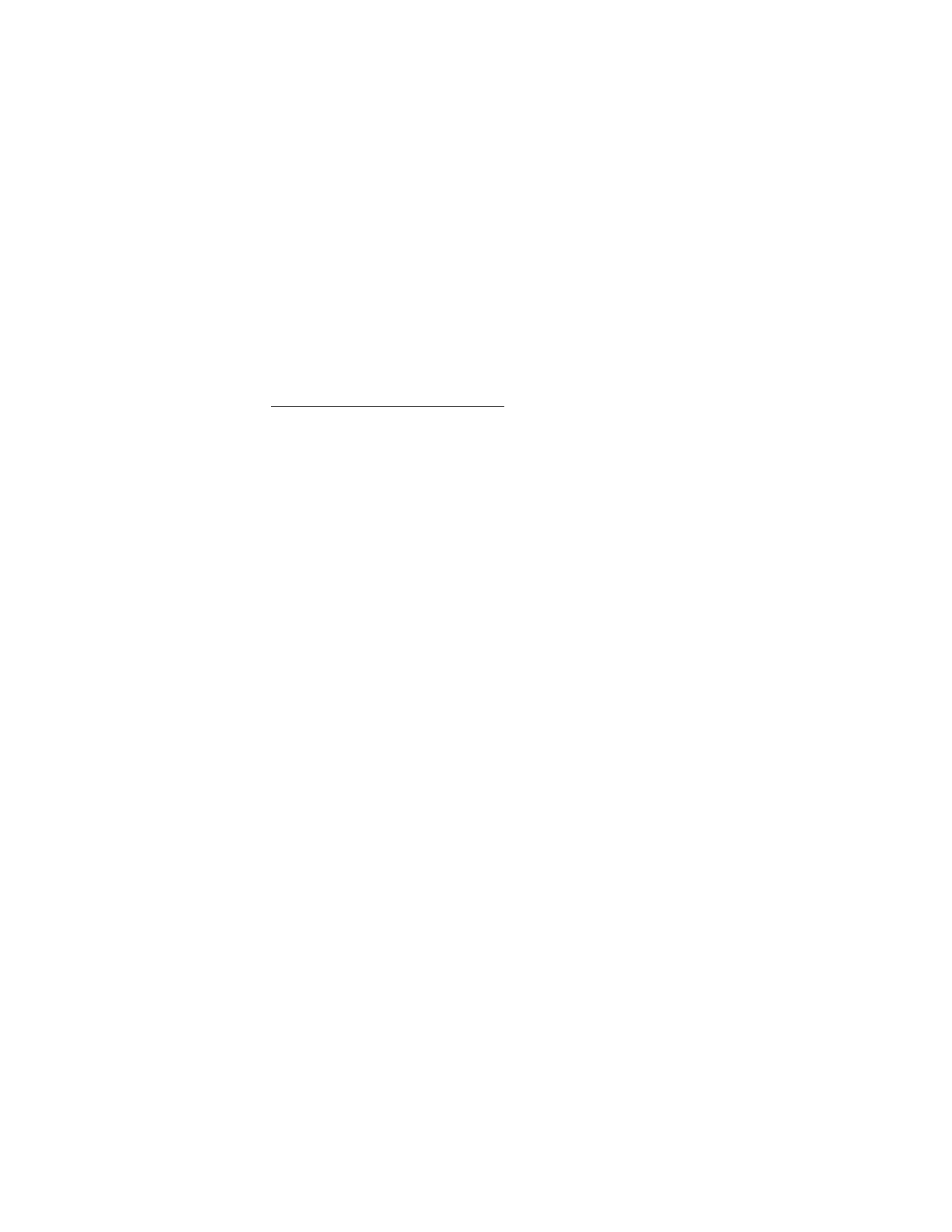
C o n t a c t o s ( d i r e c t o r i o )
36
Opciones para las etiquetas de voz
Tras agregar una etiqueta de voz a un contacto, podrá seleccionar cualquiera de las
siguientes opciones:
Reproducir
1. En la pantalla de inicio, seleccione
Menú
>
Contactos
>
Etiquetas voz
.
2. Desplácese al nombre con la etiqueta de voz que desea escuchar.
3. Seleccione
Opciones
>
Reproducir
.
Cambiar
1. En la pantalla de inicio, seleccione
Menú
>
Contactos
>
Etiquetas voz
.
2. Desplácese al nombre con la etiqueta de voz que desea cambiar.
3. Seleccione
Opciones
>
Cambiar
.
4. Seleccione
Iniciar
y pronuncie claramente en el teléfono. El teléfono reproduce
su etiqueta y aparecerá Etiqueta de voz guardada.
Eliminar
1. En la pantalla de inicio, seleccione
Menú
>
Contactos
>
Etiquetas voz
.
2. Desplácese al nombre con la etiqueta de voz que desea borrar.
3. Seleccione
Opciones
>
Eliminar
.
4. Seleccione
OK
para borrar la etiqueta.
■ Mi número telefónico
Mi número telefónico le permite mostrar su número telefónico.
Seleccione
Contact.
>
Mis números
.
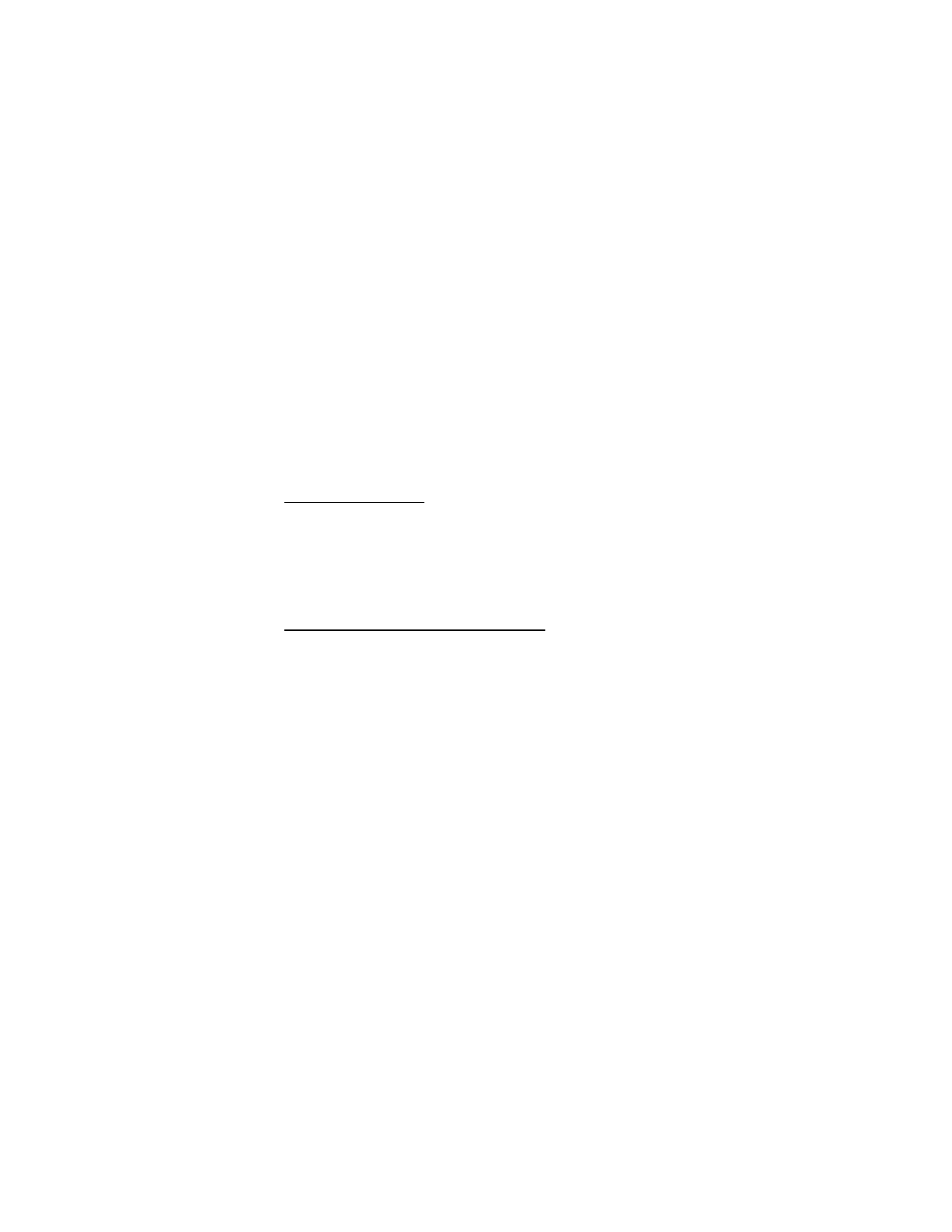
C o n t a c t o s ( d i r e c t o r i o )
37
■ Grupos de llamantes
La opción grupos de llamantes le permite organizar su información de contactos en
grupos. Puede añadir los ingresos del directorio a cualquiera de los cinco grupos de
llamantes y luego asignar un tono de timbre o gráfico a cada grupo. Esto le permite
identificar a los llamantes de cada grupo por su tono de timbre o gráfico.
Configurar un grupo
1. En la pantalla de inicio, desplácese hacia abajo para mostrar la lista de
contactos en su directorio.
2. Desplácese hasta el nombre que desea agregar a un grupo de llamantes.
3. Seleccione
Detalles
>
Opciones
>
Grupos llam.
.
4. Seleccione el grupo de llamantes al que desea agregar el nombre.
Opciones para los grupos de llamantes
1. En la pantalla de inicio, seleccione
Contact.
>
Grupos de llam.
>
Familia
,
VIP
,
Amistades
,
Oficina
u
Otros
.
2. Seleccione una de las siguientes opciones para los grupos de llamantes y siga
las instrucciones:
Renombrar grupo
: para renombrar el grupo que usted seleccione.
Tono de grupo
: para configurar el tono de timbre para el grupo.
Logo de grupo
: para activar o desactivar el gráfico de grupo.
3.
Miembros del grupo
: para añadir o descartar nombres de contactos
pertenecientes al grupo de llamantes.
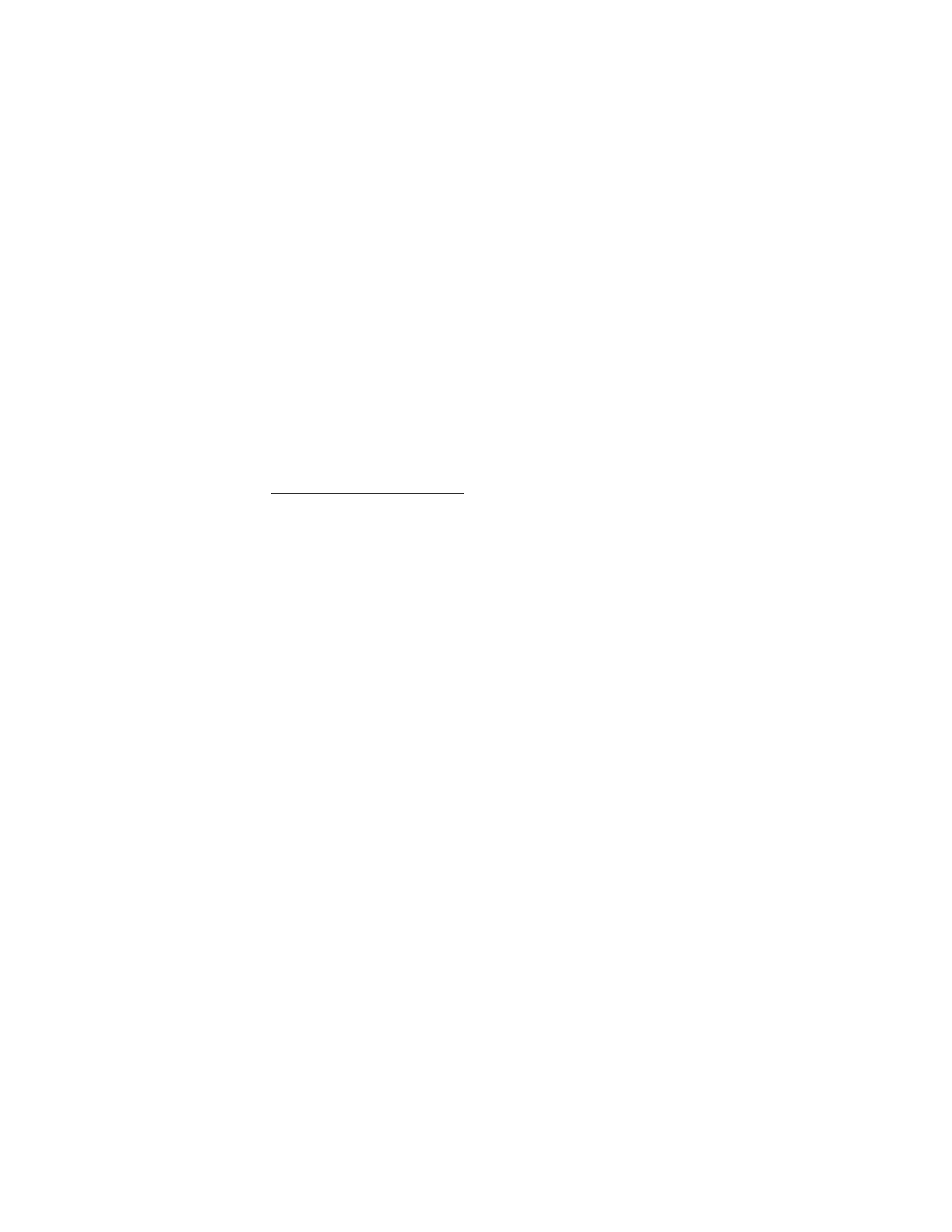
C o n t a c t o s ( d i r e c t o r i o )
38
■ Editar contactos del directorio
1. En la pantalla de inicio, desplácese hacia abajo para mostrar el contenido de su
lista de contactos.
2. Desplácese hasta el ingreso que le gustaría editar y seleccione
Detalles
.
Editar un número telefónico
1. Resalte el número telefónico que desea editar y seleccione
Opciones
.
2. Seleccione una de las siguientes opciones:
Agr. etiq. voz
: para añadir una etiqueta de voz al contacto.
Editar número
: para editar un número telefónico existente del contacto.
Eliminar nº
: para borrar un número telefónico del contacto.
Usar número
: para que el número telefónico aparezca en la pantalla de inicio,
listo para la marcación.
Ver
: para ver los detalles del contacto.
Cambiar tipo
: para cambiar el tipo de número a
General
,
Móvil
,
Casa
,
Trabajo
o
Fax
.
N° predeterm.
: para cambiar el número predeterminado del contacto.
Agregar núm.
: para añadir un número al contacto.
Agregar info.
: para añadir una dirección o nota al contacto.
Grupos llam.
: para añadir el contacto a un grupo de llamantes existente.
Asignar tono
: para añadir un tono personalizado al contacto.
Enviar tarjeta
: para enviar los datos del contacto como una tarjeta de negocios
a otro teléfono.
Enviar mensaje
: para crear y enviar un mensaje al contacto.
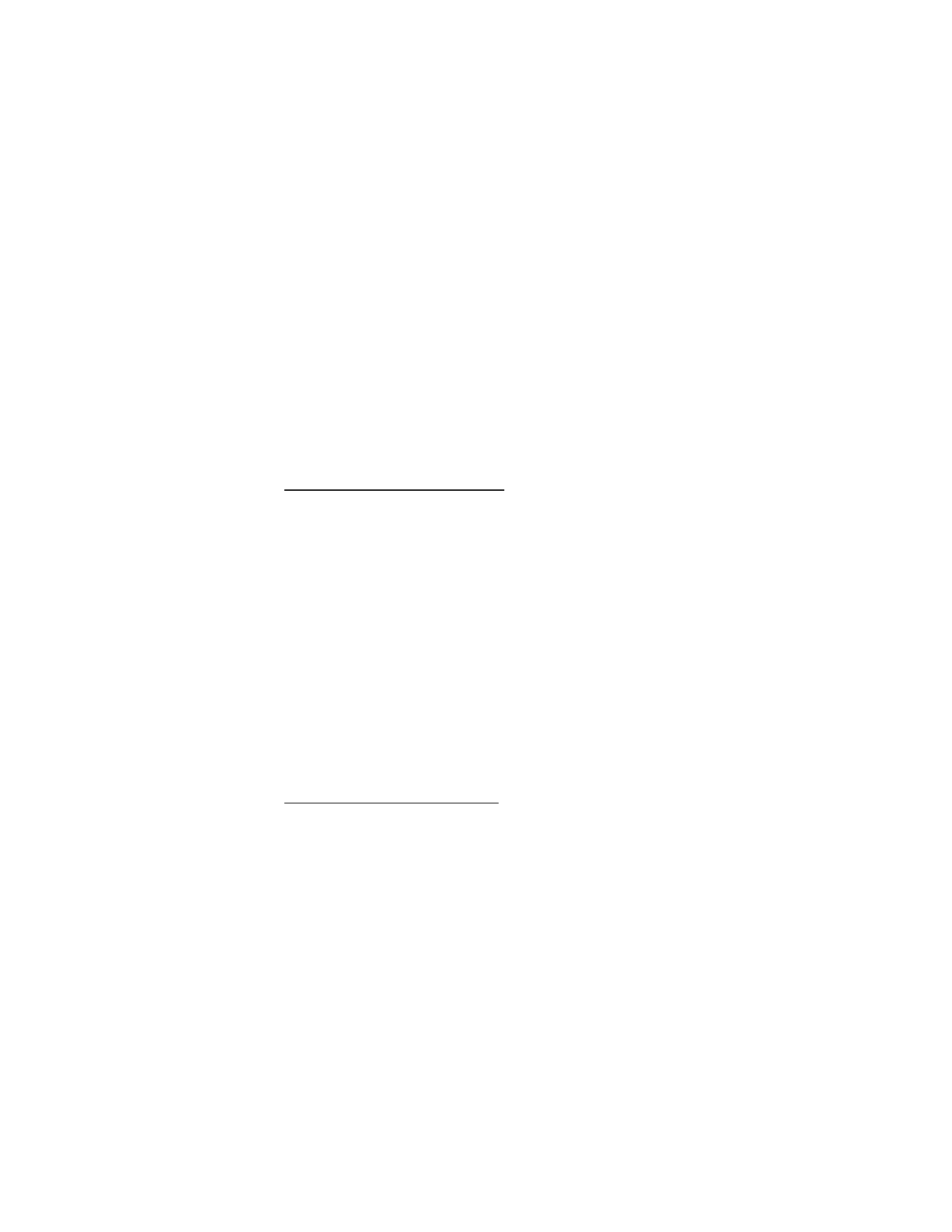
C o n t a c t o s ( d i r e c t o r i o )
39
Marc. rápida
: para agregar el contacto a su lista de marcación rápida.
Editar nombre
: para editar el nombre del contacto.
Ver nombre
: para ver el nombre del contacto.
Eliminar
: para borrar del directorio todos los datos del contacto.
Ingreso de direcciones de e-mail
1. Resalte la dirección de e-mail que desea enviar o actualizar y seleccione
Opciones
.
2. Seleccione una de las siguientes opciones:
Enviar e-mail
: para enviar un mensaje de e-mail.
Editar info.
: para editar detalles existentes del e-mail.
Eliminar info.
: para borrar el e-mail existente.
Ver
: para ver los detalles del contacto de e-mail.
Cambiar tipo
: para cambiar el tipo de e-mail a
,
Direc. Web
,
Dirección
o
Nota
.
Agregar info.
: para añadir una dirección o nota al contacto.
Agregar núm.
: para añadir un número al contacto.
Grupos de llam.
: para añadir el e-mail a un grupo de llamantes existente.
Asignar tono
: para añadir un tono personalizado al contacto.
Enviar tarjeta
: para enviar al contacto una tarjeta de negocios.
Editar nombre
: para editar el nombre del contacto.
Ver nombre
: para ver el nombre del contacto.
Eliminar
: para borrar todo el ingreso de e-mail de su lista de contactos.
Editar otros elementos de texto
1. Resalte la dirección que desea editar y seleccione
Opciones
.
2. Seleccione la opción que desea y
OK
.
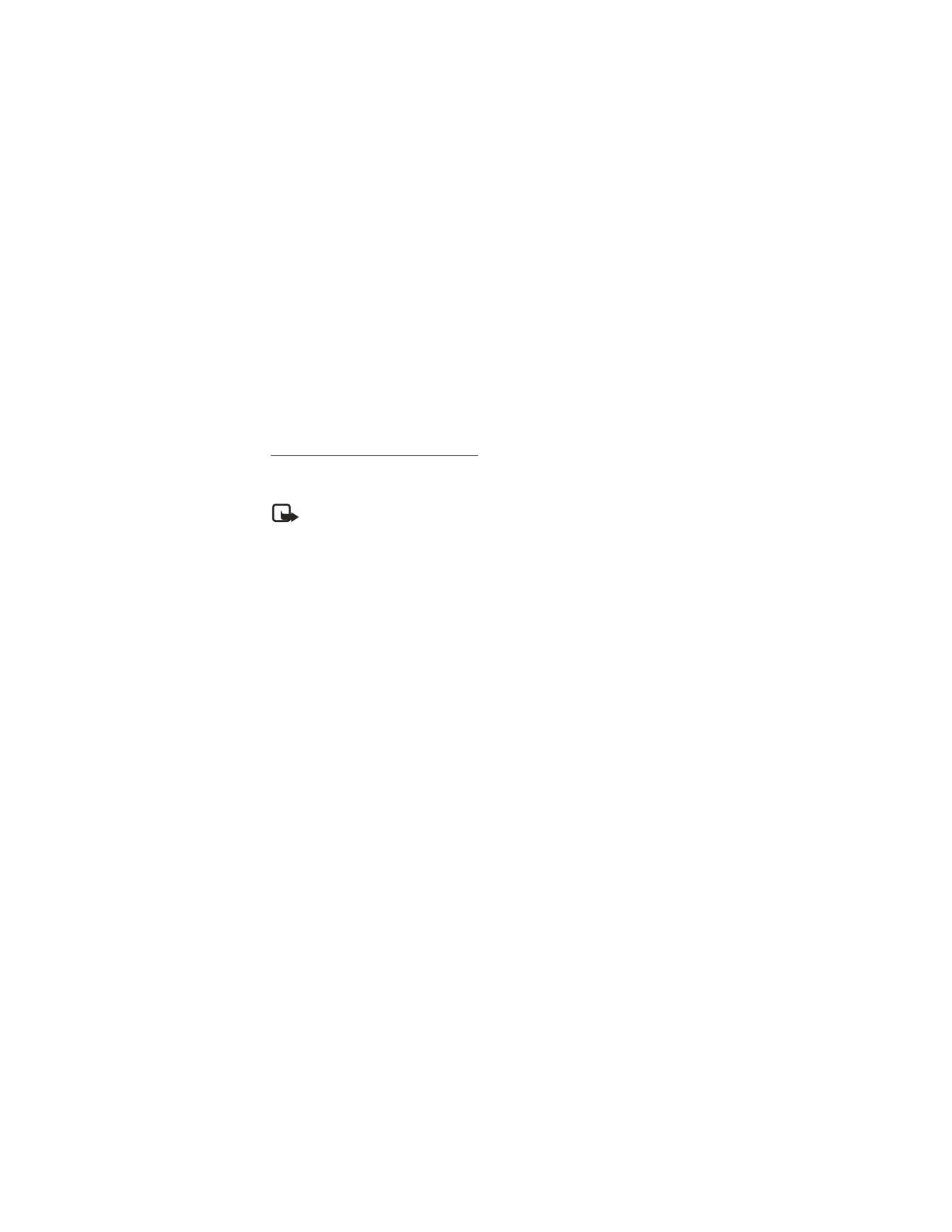
C o n t a c t o s ( d i r e c t o r i o )
40
■ Enviar y recibir contactos (tarjetas de negocios)
Puede enviar y recibir una entrada en su lista de contactos usando un mensaje de texto.
Enviar una tarjeta de negocios
Puede enviar una tarjeta de negocios como un mensaje de texto a otro teléfono o
portátil compatible.
Nota: Podrían aplicarse cargos para mensajería de texto múltiples.
Comuníquese con Virgin Mobile para obtener detalles.
1. En la pantalla de inicio, desplácese hacia abajo para mostrar el contenido de su
lista de contactos.
2. Resalte un ingreso de la lista de contactos que desee enviar y seleccione
Detalles
>
Opciones
>
Enviar tarjeta.
3. Para enviar la tarjeta de negocios como un mensaje, seleccione
Vía SMS
. Si el
contacto tiene más de un elemento guardado, seleccione
Nº predeterm.
o
Enviar detalles
.
4. Ingrese el número del destinatario o seleccione
Buscar
para recuperar un
número de la lista de contactos.
5. Seleccione
OK
. La tarjeta de negocios es enviada.
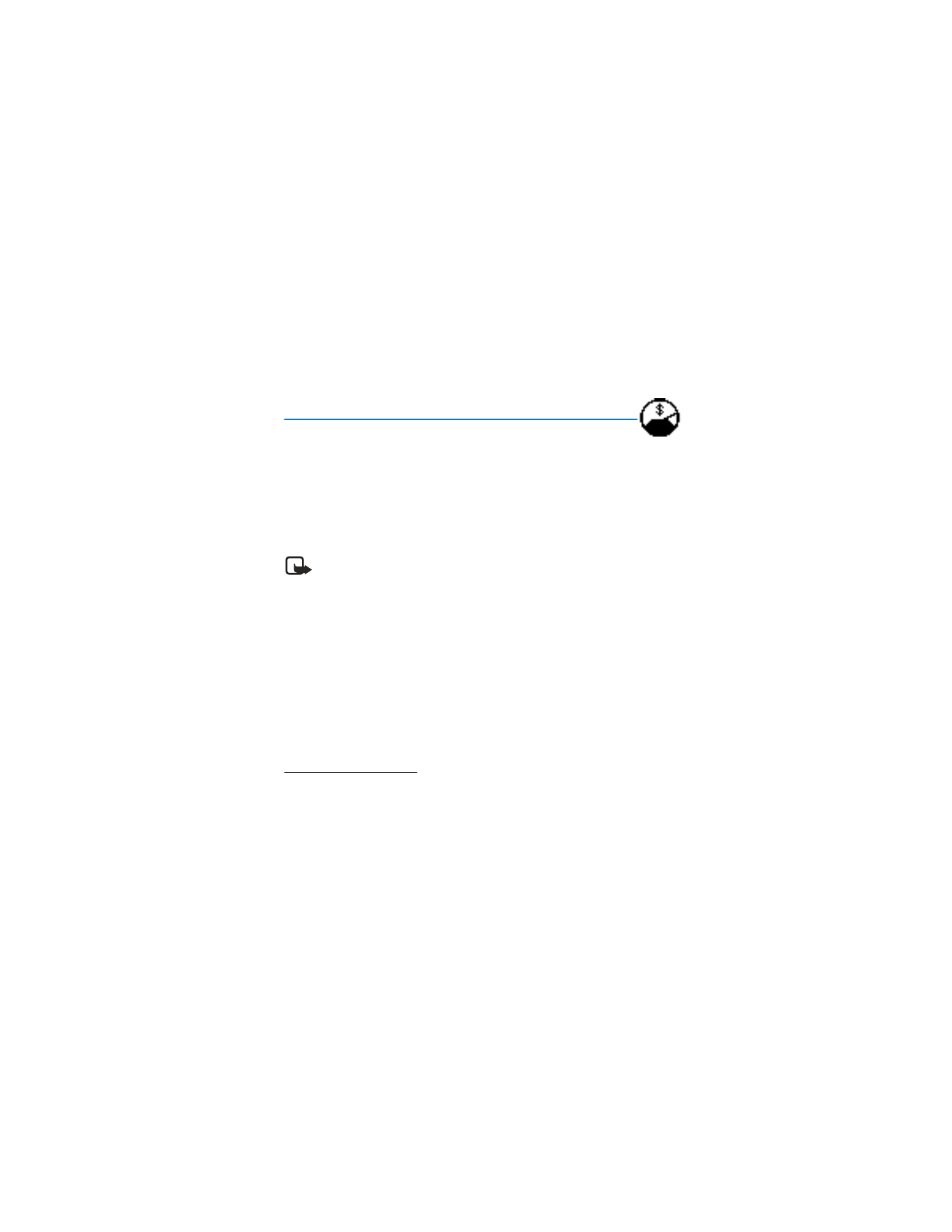
M i C u e n t a
41